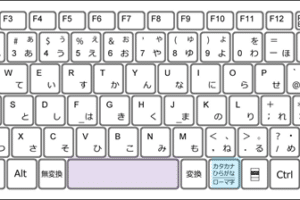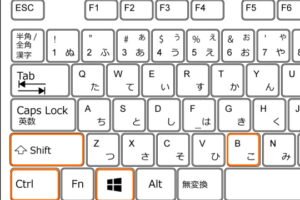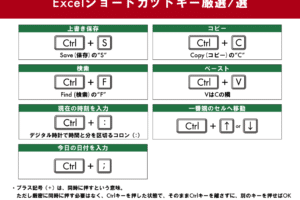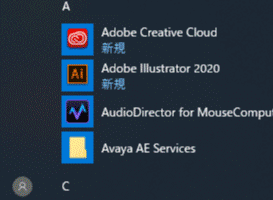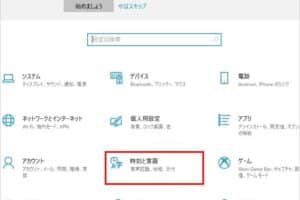アクティブなウインドウを切り替えるには?
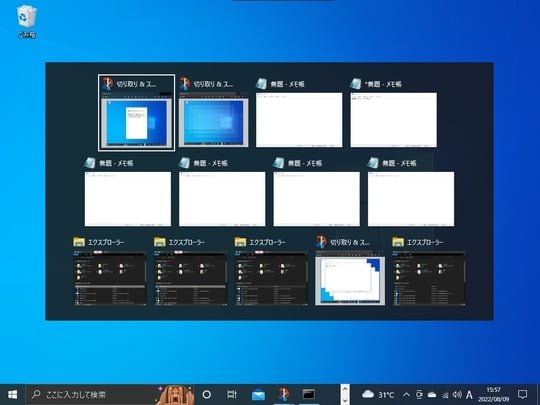
「ウィンドウ切り替えのコツ!アクティブなウインドウをスムーズに切り替えるためのヒントやショートカットを紹介します」
「アクティブなウインドウを切り替えるには?多くの人が遭遇する問題です。パソコンの画面上で複数のウィンドウを開き、作業の効率を高めるためには、うまくウインドウを切り替えるスキルが必要です。本記事では、アクティブなウインドウを切り替えるためのテクニックを紹介します」。
アクティブなウインドウを切り替えるには?
アクティブなウインドウを切り替えるには、基本的にはマウスやキーボードのショートカットキーを使用します。以下は、詳細な説明です。
マウスによるウインドウ切り替え
マウスを使用してアクティブなウインドウを切り替えるには、タスクバーにあるウインドウのアイコンをクリックします。クリックすることで、選択されたウインドウがアクティブになります。
キーボードショートカットによるウインドウ切り替え
キーボードショートカットを使用してアクティブなウインドウを切り替えるには、Alt + Tab キーを押します。このキーの組み合わせで、現在アクティブなウインドウと次のウインドウを切り替えることができます。
ウインドウ切り替えのショートカットキー一覧
以下は、ウインドウ切り替えのショートカットキーの一覧です。
| ショートカットキー | 機能 |
|---|---|
| Alt + Tab | 現在アクティブなウインドウと次のウインドウを切り替え |
| Alt + Shift + Tab | 現在アクティブなウインドウと前のウインドウを切り替え |
| Win + Tab | すべてのウインドウを表示し、選択する |
マルチタスク環境でのウインドウ切り替え
マルチタスク環境では、複数のウインドウを同時に開き、切り替えることができます。この場合、Task View を使用して、すべてのウインドウを表示し、選択することができます。
ウインドウ切り替えの利点
ウインドウ切り替えには、仕事の効率化や生産性向上などの利点があります。特に、マルチタスク環境では、ウインドウ切り替えをスムーズに行うことで、仕事の速度を上げることができます。